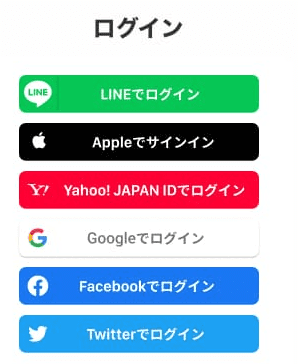はじめに:EC-CUBEからShopifyへの移行を検討する理由
EC-CUBEは、自由にカスタマイズできる高機能な国産オープンソースECプラットフォームとして人気です。しかし、その特性上、下記のような課題も抱えています。
|
課題 |
説明 |
|---|---|
|
セキュリティの脆弱性 |
システムのアップデートやセキュリティパッチ適用が適切に行われず、脆弱性を抱えたまま運用されているケースが見られます。 |
|
運営コストの増大 |
サーバー管理やシステムメンテナンスに専門知識が必要で、人的コストがかかります。また、機能追加やバージョンアップにも費用が発生します。 |
|
運用リソース不足 |
EC-CUBEに精通した担当者が不在になった場合、システム改修やトラブル対応が困難になります。 |
これらの課題を解決するために、クラウド型のECプラットフォームであるShopifyへの移行を検討する企業が増えています。Shopifyは、セキュリティ対策やシステムメンテナンスが自動で行われ、常に最新の機能が利用可能です。また、直感的な操作でECサイトの構築・運用が容易になり、運営コストの削減にも繋がります。本章では、EC-CUBEからShopifyへの移行のメリット・デメリット、手順、費用、注意点などを詳しく解説し、移行を検討する企業の意思決定をサポートします。
EC-CUBEとShopifyの比較
EC-CUBEとShopifyは、それぞれ異なる特徴を持つECプラットフォームです。EC-CUBEはオープンソースのCMSであり、Shopifyはクラウド型のサービスです。この違いにより、機能や拡張性、デザイン性、運用コスト、SEO対策、多言語・多通貨対応、セキュリティ、サポート体制など、様々な面で両者は異なっています。ここでは、それぞれのプラットフォームの特徴を比較することで、どちらが自社に最適かを見極めるための情報を提供します。
例えば、EC-CUBEは自由度の高いカスタマイズが可能ですが、専門知識が必要となる場合もあります。一方、Shopifyは直感的な操作で簡単にECサイトを構築・運用できますが、カスタマイズの自由度はEC-CUBEに比べると制限されます。
|
項目 |
EC-CUBE |
Shopify |
|---|---|---|
|
カスタマイズ性 |
高 |
中 |
|
運用コスト |
高 |
中 |
|
手軽さ |
低 |
高 |
このように、それぞれにメリット・デメリットがあります。自社のニーズやリソースに合わせて最適なプラットフォームを選択することが重要です。
(1)機能と拡張性
EC-CUBEとShopifyは、どちらもECサイト構築のためのプラットフォームですが、機能と拡張性においてそれぞれ特徴があります。EC-CUBEはオープンソースであるため、自由なカスタマイズが可能です。豊富なプラグインを活用することで、多様な機能を追加できます。一方、Shopifyはクラウドサービスのため、手軽に利用を開始できます。標準機能も充実しており、アプリストアから必要な機能を追加できます。
以下に、EC-CUBEとShopifyの機能と拡張性を比較した表を示します。
|
項目 |
EC-CUBE |
Shopify |
|---|---|---|
|
カスタマイズ性 |
高い |
ある程度可能 |
|
拡張性 |
プラグインによる拡張 |
アプリによる拡張 |
|
自由度 |
高い |
制限あり |
|
手軽さ |
低い |
高い |
|
セキュリティ |
自社管理 |
Shopifyが管理 |
EC-CUBEは、カスタマイズ性と自由度が高い反面、セキュリティ対策など運用面での負担が大きくなります。一方、Shopifyは手軽に利用でき、セキュリティ面も安心ですが、カスタマイズの自由度はEC-CUBEに比べて低いと言えます。どちらのプラットフォームを選ぶかは、ECサイトの規模や運用体制、求める機能などを考慮して決定する必要があります。
(2)デザイン性とカスタマイズ性
ECサイトを選ぶ上で、デザイン性とカスタマイズ性は重要な要素です。EC-CUBEとShopifyはそれぞれ異なる特徴を持っています。
EC-CUBEは、オープンソースであるため高度なカスタマイズが可能です。自由にデザインを調整し、機能を追加できます。コーディングの知識があれば、ECサイトを思い通りに構築することが可能です。しかし、専門知識が必要となるため、費用や時間も多くかかります。
一方、Shopifyは豊富なテーマが用意されており、手軽にデザイン性の高いECサイトを作成できます。テーマは管理画面から簡単に変更でき、HTMLやCSSの知識がなくてもある程度のカスタマイズが可能です。ただし、EC-CUBEと比較するとカスタマイズの自由度は低くなります。
以下に、EC-CUBEとShopifyのデザイン性とカスタマイズ性を比較した表をまとめました。
|
項目 |
EC-CUBE |
Shopify |
|---|---|---|
|
デザイン性 |
カスタマイズ次第で自由自在 |
豊富なテーマから選択 |
|
カスタマイズ性 |
高い |
ある程度可能 |
|
費用 |
高額になりがち |
比較的安価 |
|
難易度 |
高い |
低い |
|
必要なスキル |
コーディング知識 |
必要最低限 |
このように、EC-CUBEとShopifyはそれぞれ異なる特徴を持っています。ECサイトの規模や予算、そして構築・運用体制に合わせて最適なプラットフォームを選択することが重要です。
(3)運用コストと手軽さ
EC-CUBEとShopifyの運用コストと手軽さにはそれぞれ特徴があります。EC-CUBEは無料のオープンソースですが、サーバー費用や独自ドメインの取得費用、保守費用などが別途かかります。また、高度なカスタマイズには開発費用も必要となるでしょう。一方でShopifyは月額費用が発生しますが、サーバー費用やセキュリティ対策費用などは含まれています。
手軽さという点では、EC-CUBEは専門知識が必要で、ある程度の学習コストがかかります。カスタマイズの自由度は高いですが、その分設定や管理に手間がかかる場合もあります。一方Shopifyは直感的な操作でECサイトを構築・運用できるため、専門知識がなくても比較的簡単に利用できます。豊富なアプリやテーマも用意されており、手軽に機能を追加できます。
|
項目 |
EC-CUBE |
Shopify |
|---|---|---|
|
コスト |
サーバー費用、独自ドメイン費用、保守費用、開発費用など |
月額費用 |
|
手軽さ |
専門知識が必要、学習コストあり |
直感的な操作、初心者向け |
どちらのプラットフォームを選ぶかは、予算、技術力、カスタマイズのニーズによって異なります。コストを抑えたい、高度なカスタマイズが必要な場合はEC-CUBE、手軽にECサイトを立ち上げ、運用したい場合はShopifyが適していると言えるでしょう。
(4)SEO対策
EC-CUBEとShopifyは、SEO対策の面でそれぞれ異なる特徴を持っています。EC-CUBEはカスタマイズの自由度が高い反面、SEO対策は手動で行う必要があり、専門知識も必要になります。一方、ShopifyはSEOに必要な機能が標準搭載されており、初心者でも比較的簡単にSEO対策を行うことができます。以下、それぞれの特徴を詳しく見ていきましょう。
|
項目 |
EC-CUBE |
Shopify |
|---|---|---|
|
SEO対策の自由度 |
高い |
ある程度制限あり |
|
SEO機能 |
基本機能は備わっている |
SEOに必要な機能が標準搭載 |
|
カスタマイズ性 |
高い |
テーマやアプリである程度可能 |
|
難易度 |
高い |
低い |
|
メリット |
細かく設定できる |
初心者でも簡単にSEO対策ができる |
|
デメリット |
専門知識が必要 |
カスタマイズに制限がある場合も |
EC-CUBEでは、titleタグ、descriptionタグ、hタグ、canonicalタグなどを設定する必要があります。これらのタグは、検索エンジンがウェブサイトの内容を理解するために重要な役割を果たします。EC-CUBEでは、これらのタグを手動で設定する必要があるため、SEOの専門知識が必要になります。
Shopifyでは、SEOに必要な機能が標準で搭載されています。例えば、titleタグやdescriptionタグは管理画面から簡単に設定できます。また、ShopifyのテーマはSEOに最適化されているため、特別な知識がなくてもある程度のSEO対策を行うことができます。
どちらのプラットフォームを選ぶかは、あなたのSEO知識や、サイトへのカスタマイズの要望によって異なります。もしあなたがSEOに詳しくない場合は、Shopifyの方が手軽にSEO対策を始められるでしょう。
(5)多言語・多通貨対応
Shopifyは多言語化に適したプラットフォームです。多言語化が容易な理由として、Shopifyは標準で多言語に対応していること、そして多言語化を支援するアプリが豊富に用意されていることが挙げられます。
Shopifyで多言語化を行うメリットは、世界中の顧客にそれぞれの言語で商品情報を提供できることです。これにより、海外からのアクセス増加や売上向上に繋がることが期待されます。また、多言語化と同時に多通貨にも対応することで、顧客は自国の通貨で商品を購入できるようになり、利便性が向上します。
Shopifyの多言語化は、以下の手順で行います。
-
言語切替可能なプランを選択:Shopifyのプランには、言語切り替え機能が利用できるものとできないものがあります。多言語化を行う場合は、対応プランを選択する必要があります。
-
Geolocationアプリのインストール:Geolocationアプリをインストールすることで、アクセスしてきた顧客の地域を自動的に検出し、適切な言語でサイトを表示することができます。
-
言語の追加と翻訳アプリのインストール:管理画面から言語を追加し、翻訳アプリをインストールすることで、各言語への翻訳作業を効率化できます。
-
管理画面からの言語設定と公開:管理画面で言語設定を行い、公開することで多言語化されたサイトが利用可能になります。
このように、Shopifyは多言語・多通貨対応が容易であり、越境ECに取り組む事業者にとって最適なプラットフォームと言えるでしょう。
(6)セキュリティとサポート体制
ECサイトにとってセキュリティとサポート体制は非常に重要です。EC-CUBEとShopifyはそれぞれ異なるアプローチでセキュリティとサポートを提供しています。
EC-CUBEはオープンソースであるため、セキュリティ対策は自身で行う必要があります。
EC-CUBEは、脆弱性対策情報やセキュリティアップデートを公開しています。
また、コミュニティや有償サポートを活用することで、セキュリティに関する支援を受けることも可能です。
ただし、自社で責任を持ってセキュリティ対策を行う必要があるため、専門知識が必要となる場合もあります。
一方、Shopifyはセキュリティ対策をプラットフォーム側で提供しています。
サーバー管理やセキュリティアップデートはShopifyが自動的に行うため、利用者は個別にセキュリティ対策を行う必要がありません。
また、24時間365日のサポート体制が整っており、電話やメール、チャットで問い合わせることができます。
そのため、セキュリティに関する専門知識がなくても安心して利用できます。
以下に、EC-CUBEとShopifyのセキュリティとサポート体制の違いをまとめました。
|
項目 |
EC-CUBE |
Shopify |
|---|---|---|
|
セキュリティ対策 |
自社で実施 |
Shopifyが提供 |
|
サポート体制 |
コミュニティ、有償サポート |
24時間365日対応 |
|
費用 |
個別にかかる場合あり |
プランに含まれる |
EC-CUBEは自由度が高い反面、セキュリティ対策にリソースを割く必要があります。Shopifyは手軽に利用できる反面、プラットフォームの制約を受けることになります。それぞれのメリット・デメリットを理解した上で、自社に最適なプラットフォームを選択しましょう。
Shopify移行のメリット・デメリット
EC-CUBEからShopifyへの移行には、メリットとデメリットが存在します。それぞれ理解した上で、自社にとって最適な選択かどうかを判断することが重要です。
(1)メリット
Shopifyは、ECサイト運営に必要な機能が豊富に揃っており、高機能でありながら低コストで運用できる点が大きなメリットです。また、洗練されたデザインのテーマが多数用意されており、簡単な操作でカスタマイズできます。アプリ連携によって機能拡張も容易で、強力なマーケティングツールも利用可能です。さらに、レスポンシブデザインにより、パソコン・スマートフォン・タブレットなど様々なデバイスへの対応もスムーズです。以下、メリットを簡潔にまとめました。
|
メリット |
説明 |
|---|---|
|
低コストで高機能 |
必要な機能が揃っているため、個別に機能を追加する必要がなく、結果的にコストを抑えられます |
|
スタイリッシュなテーマ |
洗練されたデザインのテーマが豊富で、簡単にカスタマイズ可能 |
|
アプリ連携による機能拡張 |
多様なアプリと連携することで、ECサイトの機能を自由に拡張できます |
|
強力なマーケティングツール |
内蔵のマーケティングツールを活用し、効果的なプロモーションを実施できます |
|
優れたモバイル対応 |
レスポンシブデザインにより、デバイスを問わず最適な表示を実現 |
(2)デメリット
Shopifyのデメリットとして、月額費用が発生することが挙げられます。無料プランはなく、プランに応じた月額料金を支払う必要があります。また、EC-CUBEに比べるとカスタマイズの自由度が制限される部分もあります。さらに、日本語の情報が少ない場合もあり、英語のドキュメントを参照する必要が生じるケースもあるため注意が必要です。以下、デメリットを簡潔にまとめました。
|
デメリット |
説明 |
|---|---|
|
月額費用が発生 |
プランに応じた月額料金の支払いが必須 |
|
カスタマイズの自由度 |
EC-CUBEと比較すると、カスタマイズの自由度に制限がある |
|
日本語情報 |
英語のドキュメントを参照する必要が生じるケースも |
(1)メリット
EC-CUBEからShopifyへの移行には、様々なメリットがあります。以下、主なメリットをまとめました。
|
メリット |
詳細 |
|---|---|
|
低コストで高機能なECサイト構築が可能 |
Shopifyはクラウドサービスのため、サーバー費用やシステム開発費用を抑えることができます。月額料金は発生しますが、機能が豊富なので、コストパフォーマンスに優れています。EC-CUBEのように、セキュリティ対策や機能追加のための費用が別途発生する心配もありません。 |
|
スタイリッシュなテーマと簡単なカスタマイズ |
Shopifyには、プロがデザインした美しいテーマが多数用意されています。テーマを選択し、簡単な操作でカスタマイズすることで、高品質なECサイトを構築できます。専門知識がなくても、直感的に操作できる点が魅力です。 |
|
アプリ連携による機能拡張の容易さ |
Shopifyには、8000種類以上のアプリが用意されています。必要なアプリをインストールするだけで、簡単に機能を拡張できます。EC-CUBEのように、複雑な開発作業は不要です。マーケティングツールや、配送管理ツールなど、多様なアプリが利用可能です。 |
|
強力なマーケティングツール |
Shopifyには、SEO対策、SNS連携、メールマーケティングなど、強力なマーケティングツールが標準で搭載されています。これらを活用することで、集客力アップや売上向上を図ることができます。 |
|
優れたモバイル対応 |
Shopifyで構築したECサイトは、スマートフォンやタブレットなど、様々なデバイスに最適化されて表示されます。モバイルユーザーの増加に伴い、モバイルフレンドリーなECサイトは必須と言えるでしょう。 |
a. 低コストで高機能なECサイト構築が可能
Shopifyは低コストで高機能なECサイトを構築できる点が大きなメリットです。多様な機能が標準搭載されているため、別途費用をかけて機能を追加する必要性が低い点が魅力です。
例えば、ECサイト運営に必須の機能であるショッピングカート、商品管理、顧客管理、受注管理、決済機能などが標準で備わっています。これらの機能を個別に開発したり、外部サービスと連携させたりする必要がないため、開発コストや運用コストを大幅に削減できます。
|
項目 |
Shopify |
EC-CUBE |
|---|---|---|
|
ショッピングカート |
標準搭載 |
標準搭載 |
|
商品管理 |
標準搭載 |
標準搭載 |
|
顧客管理 |
標準搭載 |
標準搭載 |
|
受注管理 |
標準搭載 |
標準搭載 |
|
決済機能 |
標準搭載 |
標準搭載 |
上記のように、EC-CUBEも主要機能は標準搭載していますが、Shopifyは豊富なアプリストアを通して多様な拡張機能を簡単に追加できます。ECサイトの成長に合わせて必要な機能を柔軟に追加できるため、拡張性も抜群です。
また、Shopifyには無料のテーマが用意されているため、デザイン費用を抑えられます。有料テーマも豊富に揃っており、デザイン性と機能性を両立したECサイトを構築できます。
このように、Shopifyは初期費用やランニングコストを抑えつつ、高機能で拡張性の高いECサイトを構築できるプラットフォームです。特に小規模事業者やスタートアップ企業にとっては、費用対効果の高いECサイト構築ソリューションと言えるでしょう。
b. スタイリッシュなテーマと簡単なカスタマイズ
Shopifyの大きなメリットの一つとして、洗練されたデザインテーマが豊富に用意されていることが挙げられます。無料テーマから有料テーマまで幅広い選択肢があり、ECサイトのブランディングやターゲット層に合わせたデザインを容易に選択できます。
これらのテーマは、直感的な操作でカスタマイズすることが可能です。HTMLやCSSなどの専門知識がなくても、テーマエディターを使って、カラーパレット、フォント、画像などを変更し、ECサイト全体のデザインを調整できます。
具体的には、以下のようなカスタマイズが可能です。
|
カスタマイズ項目 |
説明 |
|---|---|
|
カラーパレット |
サイト全体の配色を変更できます。ブランドカラーに合わせて調整することで、統一感のあるデザインを実現できます。 |
|
フォント |
テキストのフォントを変更できます。見出し、本文、ボタンなど、要素ごとにフォントを指定することで、デザイン性と可読性を向上させます。 |
|
画像 |
背景画像やバナー画像などを変更できます。高品質な画像を使用することで、ECサイトの魅力を高めることができます。 |
|
レイアウト |
商品ページやトップページのレイアウトを変更できます。商品を効果的に見せたり、顧客の購買意欲を高めるレイアウトを実現できます。 |
テーマのカスタマイズは、プレビューを見ながらリアルタイムで確認できるため、イメージ通りのデザインに仕上げることが容易です。また、カスタマイズの途中で元に戻したい場合も、簡単に操作できます。
これらの機能により、専門業者に依頼することなく、低コストで高品質なデザインのECサイトを構築することが可能です。
c. アプリ連携による機能拡張の容易さ
Shopifyには、ECサイト運営に必要な様々な機能を追加できるアプリストアが用意されています。8000種類以上のアプリが提供されており、高度なカスタマイズをせずに、必要な機能を容易に追加することが可能です。EC-CUBEのように、プラグインを探してインストールする手間や、カスタマイズ開発に多額の費用をかける必要はありません。
|
項目 |
Shopify |
EC-CUBE |
|---|---|---|
|
機能拡張 |
アプリストアから選択・インストール |
プラグインの導入、またはカスタマイズ開発 |
|
費用 |
アプリによって異なる(無料~有料) |
カスタマイズ開発費用が高額になる場合も |
|
手軽さ |
非常に簡単 |
ある程度の専門知識が必要 |
例えば、以下のような機能をアプリで追加できます。
-
マーケティングツール: SEO対策、SNS連携、メールマーケティングなど
-
顧客サポート: チャットボット、FAQページ作成など
-
売上向上: クーポン発行、ポイントシステム、レコメンドエンジンなど
-
業務効率化: 受注管理、在庫管理、配送管理など
これらのアプリは、管理画面から簡単にインストールでき、すぐに利用開始できます。また、アプリによっては無料のものもあり、低コストでECサイトの機能を拡張できます。EC-CUBEでは、プラグインの導入やカスタマイズ開発が必要な場合があり、Shopifyに比べて時間と費用がかかるケースが多いです。Shopifyのアプリストアは、手軽に機能を拡張できる点で大きなメリットと言えるでしょう。
d. 強力なマーケティングツール
Shopifyは、ECサイト運営に必要なマーケティング機能を豊富に備えています。これにより、効率的な販売促進活動を行い、売上向上を目指せます。具体的には、以下のような機能が利用可能です。
Shopifyのマーケティングツールを活用することで、多様な販売チャネルを統合的に管理し、顧客エンゲージメントを高めることができます。結果として、コンバージョン率の向上やLTV(顧客生涯価値)の最大化が期待できます。
|
機能 |
説明 |
メリット |
|---|---|---|
|
Eメールマーケティング |
Shopifyの管理画面から顧客にメールマガジンを送信 |
新商品情報やセール情報などを配信することで顧客の購買意欲を高める |
|
SEO対策ツール |
SEOに最適化された商品ページの作成やメタデータの設定をサポート |
検索エンジンからの流入増加 |
|
SNS連携 |
Facebook、InstagramなどのSNSと連携し、商品情報を発信 |
幅広い顧客へのリーチ |
|
クーポン発行機能 |
割引クーポンを発行 |
顧客の購買意欲を高める |
|
Google広告連携 |
Google広告と連携し、広告キャンペーンを管理 |
ターゲットを絞った広告配信 |
|
abandoned cart recovery(放棄カート回復) |
カートに追加したまま購入に至らなかった顧客にリマインダーメールを送信 |
購入機会の損失を減らす |
参考情報が取得できない、または資料に適切な情報がありませんでした。以下、オリジナルの知識を基に出力します。
Shopifyは単なるECサイト構築ツールではなく、強力なマーケティングプラットフォームでもあります。内蔵されたSEO対策機能、メールマーケティングツール、SNS連携機能、そして多様な販売チャネルへのアクセスは、ビジネスの成長を促進する上で大きな武器となります。特に、放棄カート回復機能は、購入に至らなかった顧客に再度アプローチする効果的な手段を提供します。これらツールを活用することで、集客から顧客維持までを一貫して管理し、売上最大化を目指せるでしょう。
e. 優れたモバイル対応
近年のECサイト運営において、モバイルフレンドリーなサイトであることは必須条件と言えるでしょう。
スマートフォンからのアクセスが大半を占める現在、パソコンでの見やすさだけでなく、スマートフォンでの快適な操作性も求められます。Shopifyは、レスポンシブデザインを採用したテーマを提供しており、デバイスに合わせて自動的にレイアウトを調整します。
これにより、顧客はどのデバイスからアクセスしても快適に商品を閲覧し、購入手続きを進めることができます。
また、Shopifyはモバイルアプリも提供しており、外出先でも手軽にECサイトを管理できます。受注管理や在庫確認、顧客対応などを、場所を選ばずにスマートフォンから行うことが可能です。
|
項目 |
説明 |
|---|---|
|
レスポンシブデザイン |
デバイスに合わせてレイアウトが自動調整されるため、どのデバイスでも快適な表示 |
|
モバイルアプリ |
外出先からでもECサイト管理が可能 |
|
アプリストアとの連携 |
アプリストアで公開することで、顧客の利便性向上 |
Shopifyのモバイル対応機能は、多様な顧客層へのアプローチを可能にし、売上向上に貢献します。
レスポンシブWebデザインは、PC、タブレット、スマートフォンなど、あらゆるデバイスで最適な表示を実現します。
また、Shopifyのモバイルアプリを使用すれば、場所を選ばずにビジネスを管理できます。
さらに、Shopifyアプリストアには様々なアプリが用意されており、モバイル向けの機能を拡張することも可能です。
(2)デメリット
EC-CUBEからShopifyへの移行には、いくつかのデメリットも存在します。メリットだけでなくデメリットも理解した上で、移行を検討しましょう。主なデメリットは以下の通りです。
-a. 月額費用が発生
ShopifyはSaaS型のECプラットフォームであるため、月額費用が発生します。プランによって費用は異なりますが、無料プランはありません。EC-CUBEは初期費用やサーバー費用はかかりますが、月額費用は基本的に発生しないため、ランニングコストを比較検討する必要があります。
|
Shopifyプラン |
月額費用 |
|---|---|
|
Basic |
$29 |
|
Shopify |
$79 |
|
Advanced |
$299 |
-b. カスタマイズの自由度に制限あり
Shopifyはテーマやアプリを使ってカスタマイズしますが、EC-CUBEのように自由にカスタマイズできるわけではありません。プログラミングの知識が必要な高度なカスタマイズは難しい場合があり、外部の開発者に依頼する必要が生じるケースもあります。
-c. 日本語情報が少ない場合も
Shopifyは海外発のサービスのため、日本語の情報はEC-CUBEに比べて少ない場合があります。公式ドキュメントやヘルプは日本語化されていますが、最新情報や細かい設定などは英語で調べる必要が出てくる可能性があります。
これらのデメリットを考慮し、自社のECサイトにとってShopifyが本当に最適なプラットフォームかどうかを慎重に判断することが重要です。
a. 月額費用が発生
EC-CUBEはオープンソースなので、ソフトウェア自体の利用料は基本的に無料です。初期費用としてサーバー費用や独自ドメインの取得費用、初期構築費用がかかりますが、月額費用はかかりません。もちろん、ECサイトを運用していく上でサーバーの維持費や独自ドメインの更新費用などは発生します。
一方、Shopifyはクラウドサービスのため、月額費用が発生します。プランは複数あり、機能やサポート内容によって料金が異なります。Shopifyの利用料金は、月額料金に加えて、取引ごとに手数料が発生します。手数料はプランによって異なり、上位プランになるほど低くなります。
|
プラン |
月額料金 |
取引手数料 |
|---|---|---|
|
Basic Shopify |
$29 |
2.0% |
|
Shopify |
$79 |
1.0% |
|
Advanced Shopify |
$299 |
0.5% |
Shopifyは手軽にECサイトを始めることができますが、月額費用が発生するというデメリットがあります。自社のビジネス規模や予算に合わせて、最適なプランを選択する必要があります。EC-CUBEからShopifyへの移行を検討する際は、月額費用についても考慮に入れておきましょう。
b. カスタマイズの自由度に制限あり
Shopifyは手軽にECサイトを構築できる反面、カスタマイズの自由度には制限があります。具体的には、EC-CUBEのようにサーバーに直接アクセスして自由にプログラムを改変することはできません。
|
項目 |
EC-CUBE |
Shopify |
|---|---|---|
|
カスタマイズ |
サーバーにアクセスして自由に改変可能 |
サーバーへのアクセス不可、テーマやアプリで拡張 |
|
費用 |
カスタマイズ費用は都度発生、運用コストは比較的安価 |
月額費用+アプリ費用など、ランニングコストはやや高め |
|
自由度 |
高い |
制限あり |
|
専門性 |
高いプログラミングスキルが必要 |
初級者でもある程度カスタマイズ可能 |
上記のように、EC-CUBEは高い自由度を誇る一方、専門知識が求められます。対してShopifyはカスタマイズに制限があるものの、直感的な操作で初心者でも容易にサイト構築や運用が可能です。
ShopifyのテーマはHTML、CSS、Liquid(Shopify独自のテンプレート言語)で編集できます。ある程度の知識があれば柔軟なカスタマイズも可能です。しかし、EC-CUBEのようにシステムのコア部分に手を加えるような大幅なカスタマイズはできません。
また、Shopifyは豊富なアプリを提供しており、ECサイトの機能を拡張できます。しかし、アプリの機能やデザインはアプリ開発者に依存するため、完全に自由にカスタマイズできるわけではありません。
つまりShopifyは、手軽さと引き換えにある程度の自由度を制限していると言えます。カスタマイズ性と手軽さのバランスを考慮し、Shopifyのメリット・デメリットを理解した上で利用を検討することが重要です。
c. 日本語情報が少ない場合も
Shopifyは海外で開発されたサービスのため、日本語の情報が少ない場合があります。
Shopifyは世界中で利用されているECプラットフォームですが、開発元が海外であるため、日本語の情報は英語の情報と比較するとどうしても少ないです。
公式ヘルプドキュメントは日本語化されていますが、最新情報や詳細な情報、またはトラブルシューティングなどは英語でしか提供されていないケースも少なくありません。
そのため、Shopifyを使う上で以下のような課題が生じることがあります。
-
情報収集に時間がかかる
-
欲しい情報になかなかたどり着かない
-
英語のドキュメントを読む必要がある
|
課題 |
詳細 |
|---|---|
|
情報収集に時間がかかる |
英語で検索する、英語のサイトを翻訳するなど、情報収集の手間が増えます。 |
|
欲しい情報になかなかたどり着かない |
英語で検索しても、日本語で検索した場合とは異なる情報が表示されるため、欲しい情報にたどり着くまでに時間がかかります。 |
|
英語のドキュメントを読む必要がある |
英語が苦手な人にとっては、公式ドキュメントを読むことが難しく、理解に時間がかかります。 |
これらの課題は、Shopifyの利用を難しくする可能性があります。
しかし、近年は日本語の情報も増えてきており、日本語のブログやフォーラム、コミュニティサイトなども存在します。これらのリソースを活用することで、日本語の情報不足を補うことができます。
また、Shopifyのパートナー企業に相談することで、日本語でのサポートを受けることも可能です。
Shopify移行の手順
EC-CUBEからShopifyへの移行は、いくつかの手順に従って行います。
移行作業をスムーズに進めるために、事前に必要な情報を整理し、計画的に進めることが重要です。
大まかな手順は以下の通りです。
|
手順 |
内容 |
|---|---|
|
1.Shopifyアカウント作成 |
Shopifyのウェブサイトからアカウントを作成します。プランを選択し、必要事項を入力します。 |
|
2.テーマ選択とカスタマイズ |
ShopifyのテーマストアからECサイトのデザインテンプレートを選択します。選択したテーマをカスタマイズし、自社のブランドイメージに合わせて調整します。HTMLやCSSの知識があれば、より詳細なカスタマイズも可能です。 |
|
3.商品データ移行 |
EC-CUBEの商品データをShopifyに移行します。手動での移行、CSVファイルを利用した一括移行、アプリを利用した移行など、いくつかの方法があります。商品数やデータの複雑さに応じて適切な方法を選択します。 |
|
4.顧客データ移行 |
顧客データもShopifyに移行します。個人情報保護に配慮しながら、適切な方法で移行作業を行います。 |
|
5.ドメイン設定 |
独自ドメインをShopifyに設定します。ドメイン設定の手順はレジストラによって異なります。 |
|
6.決済方法設定 |
Shopifyで利用可能な決済方法を設定します。クレジットカード決済、コンビニ決済など、顧客にとって使いやすい決済方法を選択します。 |
|
7.配送設定 |
配送料や配送方法を設定します。送料無料や地域別送料など、柔軟な設定が可能です。 |
|
8.アプリインストールと設定 |
Shopifyアプリストアから必要なアプリをインストールし、設定を行います。 |
|
9.SEO設定 |
SEO対策として、タイトルタグやメタディスクリプションを設定します。 |
|
10.テスト運用と最終確認 |
移行作業が完了したら、テスト運用を行い、最終確認を行います。問題がなければ、Shopifyでの運用を開始します。 |
上記の手順以外にも、リダイレクト設定や会員情報の取り扱いなど、いくつかの注意点があります。
詳細な手順や注意点については、Shopifyの公式ドキュメントなどを参照してください。
(1)Shopifyアカウントの作成
Shopifyへの移行は、まずShopifyのアカウントを作成することから始まります。Shopifyのアカウント作成は無料で、14日間の無料トライアルも利用できます。無料トライアル期間中は、Shopifyの機能を実際に試しながら、自身のECサイトに最適かどうかを確認できます。
アカウント作成の手順は以下の通りです。
-
Shopifyの公式サイトにアクセスします。
-
メールアドレスを入力し、「無料トライアルを開始する」ボタンをクリックします。
-
パスワードとストア名を設定します。ストア名は後から変更することも可能です。
-
いくつかの質問に答えます。これらの情報は、Shopifyが最適なプランやサポートを提供するために使用されます。
-
住所などの必要事項を入力します。請求情報もこの段階で入力します。
-
入力内容を確認し、「ストアを作成する」ボタンをクリックします。
|
項目 |
説明 |
|---|---|
|
メールアドレス |
Shopifyアカウントに紐づけるメールアドレスを入力します。 |
|
パスワード |
Shopifyアカウントにログインするためのパスワードを設定します。 |
|
ストア名 |
ECサイトの名称を入力します。後から変更可能です。 |
|
質問 |
事業規模や販売商品に関する質問に答えます。 |
|
住所 |
ビジネスの所在地を入力します。 |
|
請求情報 |
支払い方法に関する情報を入力します。 |
アカウント作成が完了すると、管理画面にアクセスできるようになります。ここから、テーマの選択や商品登録など、ECサイト構築に必要な作業を進めることができます。無料トライアル期間中は、費用は一切発生しませんので、安心してShopifyの機能を試すことができます。
(2)テーマの選択とカスタマイズ
Shopifyには、無料と有料のテーマが用意されており、ECサイトの見た目や雰囲気を決定づける重要な要素です。テーマを選択する際には、自社のブランドイメージやターゲット層に合ったデザインを選ぶことが大切です。
Shopifyのテーマストアには、様々な業種やニーズに対応したテーマが揃っています。テーマはプレビューで確認できるため、実際に適用した際のイメージを掴むことができます。
|
種類 |
特徴 |
|---|---|
|
無料テーマ |
コストを抑えたい場合に最適。シンプルなデザインが多い。 |
|
有料テーマ |
より高度なデザインや機能が利用可能。カスタマイズ性が高い。 |
テーマを選択したら、カスタマイズを行い、ECサイトをより魅力的に仕上げていきましょう。Shopifyのテーマエディターは直感的な操作で、HTMLやCSSの知識がなくても、簡単にカスタマイズできます。
具体的には、以下のようなカスタマイズが可能です。
-
ロゴの変更
-
カラーパレットの調整
-
フォントの変更
-
バナー画像の設定
-
商品ページのレイアウト変更
ただし、EC-CUBEのデザインをそのままShopifyに移行することはできません。そのため、Shopifyのテーマに合わせてデザインを再構築する必要があります。
また、高度なカスタマイズが必要な場合は、HTMLやCSS、Liquidと呼ばれるShopify独自のテンプレート言語の知識が必要になります。もし、これらのスキルがない場合は、Shopifyのエキスパートに依頼することも可能です。
(3)商品データの移行
EC-CUBEからShopifyへ商品データを移行するには、主に3つの方法があります。小規模なサイトの場合は、手動でデータをコピー&ペーストする方法が適しています。商品数や顧客数が多い場合は、CSVファイルを利用した移行が効率的です。CSVファイルに商品データをエクスポートし、Shopifyのフォーマットに合わせて整形した後、インポートします。
|
手法 |
説明 |
メリット |
デメリット |
|---|---|---|---|
|
手動での移行(コピー&ペースト) |
EC-CUBEの商品データを一つずつShopifyの管理画面にコピー&ペーストする |
作業がシンプル |
商品数が多いと非効率 |
|
CSVファイルを利用した移行 |
EC-CUBEから商品データをCSVファイルにエクスポートし、Shopifyのフォーマットに編集後、インポートする |
データをまとめて移行可能 |
CSVファイルの編集が必要 |
|
アプリを利用した移行 |
データ移行専用のアプリを使用して移行する |
移行作業を自動化できる |
アプリの利用料金が発生する |
また、Matrixifyなどのデータ移行アプリを利用する方法もあります。これらのアプリは、CSVデータのやり取りに特化しており、大量の商品データもスムーズに移行できます。ただし、アプリによっては利用料金が発生するため、費用対効果を考慮する必要があります。どの方法を選ぶかは、ECサイトの規模や予算、技術的なスキルに合わせて検討しましょう。
a. 手動での移行
手動での移行は、EC-CUBEからデータを抽出し、Shopifyの管理画面で直接入力していく方法です。小規模なECサイトで、商品数や顧客数が少ない場合に適しています。
|
項目 |
説明 |
|---|---|
|
メリット |
・費用がかからない |
|
デメリット |
・商品数や顧客数が多いと非常に時間がかかる |
手動での移行は、主に以下の手順で行います。
-
EC-CUBEから商品データや顧客データをエクスポートします。エクスポート形式はCSVファイルが一般的です。
-
Shopifyの管理画面にログインし、「商品」や「顧客」のページを開きます。
-
エクスポートしたデータを見ながら、1つずつShopifyの管理画面に入力していきます。
-
全てのデータを入力後、間違いがないか確認します。
手動での移行は、費用がかからないというメリットがある一方、商品数や顧客数が多い場合には非常に時間がかかります。また、手作業での入力となるため、ヒューマンエラーが発生しやすいというデメリットもあります。そのため、中規模以上のECサイトでは、CSVファイルを利用した移行、もしくはアプリを利用した移行を検討することをおすすめします。
b. CSVファイルを利用した移行
EC-CUBEからデータをエクスポートし、Shopifyのフォーマットに合うようにCSVファイルを編集してインポートする方法です。
Shopifyの仕様にデータ形式を合わせる必要があるため、ある程度の技術的な知識が必要になります。
手順は以下の通りです。
-
EC-CUBEから商品データ、顧客データなどをCSVファイル形式でエクスポートします。
-
エクスポートしたCSVファイルを開き、Shopifyで必要とされる項目に合わせて編集します。具体的には、不要な列の削除、列名の変更、データ形式の変換などを行います。
Shopifyで必須の項目は以下の通りです。必須項目
説明
Handle
商品を一意に識別するID
Title
商品名
Body (HTML)
商品の説明
Vendor
メーカー名
Product Type
商品の種類
Tags
商品タグ
Published
公開/非公開
Option1 Name
オプション名1
Option1 Value
オプション値1
Option2 Name
オプション名2
Option2 Value
オプション値2
Option3 Name
オプション名3
Option3 Value
オプション値3
Variant SKU
SKU
Variant Grams
重量(グラム)
Variant Inventory Tracker
在庫管理方法
Variant Inventory Qty
在庫数
Variant Inventory Policy
在庫切れ時の販売設定
Variant Fulfillment Service
発送方法
Variant Price
価格
Variant Compare At Price
比較価格
Variant Requires Shipping
配送が必要か
Variant Taxable
課税対象か
Image Src
商品画像URL
Image Position
画像の表示順
Image Alt Text
画像の代替テキスト
Gift Card
ギフトカードか
SEO Title
SEOタイトル
SEO Description
SEOディスクリプション
Google Shopping / Google Product Category
Googleショッピングの商品カテゴリ
Google Shopping / Gender
性別
Google Shopping / Age Group
年齢層
Google Shopping / MPN
メーカー品番
Google Shopping / AdWords Grouping
AdWordsグループ
Google Shopping / AdWords Labels
AdWordsラベル
c. アプリを利用した移行
アプリを利用した移行は、Shopifyアプリストアにあるデータ移行アプリを使用する方法です。アプリの内容を理解できる開発者がいれば、最もスムーズにデータを取り込めるのでおすすめです。
Shopifyアプリストアにはデータ移行ができる機能を持つアプリが多数存在します。無料のものから有料のものまで様々です。有料アプリの中には従量制のものもあります。どのアプリを選ぶか、どう使うかは、使いこなせるか、使うだけのメリットがあるかで判断しましょう。
例えば、「Matrixify」というアプリはCSVデータを使ったやりとりに特化した機能を持つShopifyアプリです。CSVデータのインポート・エクスポートを効率的に行うことができ、大量の商品データや顧客データを扱う際に便利です。また、データのバックアップやリストアにも利用できます。
|
アプリ名 |
料金 |
特徴 |
|---|---|---|
|
Matrixify |
無料/有料 |
CSVデータのインポート・エクスポートに特化 |
|
その他データ移行アプリ |
無料/有料 |
アプリによって機能は様々 |
アプリによって機能や料金が異なるため、事前にそれぞれのアプリの情報をよく確認し、自社のニーズに合ったアプリを選択することが重要です。また、アプリによっては技術的な知識が必要になる場合もあるため、必要に応じて専門家のサポートを受けることを検討しましょう。
(4)顧客データの移行
EC-CUBEからShopifyへの移行において、顧客データの移行は重要な作業です。顧客データには、顧客の基本情報に加えて、購入履歴やポイント情報などが含まれます。これらのデータを適切に移行することで、顧客の利便性を損なうことなく、スムーズな移行を実現できます。
顧客データの移行は、主にCSVファイルを用いて行います。EC-CUBEから顧客データをCSVファイル形式でエクスポートし、Shopifyの管理画面からインポートする流れになります。
|
項目 |
説明 |
|---|---|
|
氏名 |
顧客の氏名 |
|
メールアドレス |
顧客のメールアドレス |
|
住所 |
顧客の住所 |
|
電話番号 |
顧客の電話番号 |
|
購入履歴 |
過去の購入商品、購入日時、購入金額など |
顧客データの移行に際しては、以下の点に注意が必要です。
-
顧客データの形式の互換性
EC-CUBEとShopifyでは、顧客データの形式が異なる場合があります。例えば、日付のフォーマットや住所の表記方法などが異なる可能性があります。そのため、CSVファイルを編集して、Shopifyの形式に合わせる必要があります。 -
ログインパスワードの移行
セキュリティ上の理由から、顧客のログインパスワードは移行できません。そのため、移行後に顧客にパスワードの再設定を依頼する必要があります。この点について、事前に顧客に告知し、移行による混乱を最小限に抑えることが重要です。
顧客データの移行は、慎重な作業が求められます。移行ミスがあると、顧客情報が正しく反映されなかったり、顧客に不便をかけてしまう可能性があります。移行作業前に必ずテスト環境で動作確認を行い、問題がないことを確認してから本番環境で移行作業を行うようにしてください。
(5)ドメインの設定
ドメインはインターネット上の住所のようなもので、ECサイトの運営において重要な要素です。Shopifyに移行する際には、ドメイン設定を適切に行う必要があります。ドメインの設定方法は大きく分けて2種類あります。
一つ目は、Shopifyで自動的に割り当てられる無料のドメイン(your-store-name.myshopify.com)を使用する方法です。これは特に設定をすることなく利用できますが、独自性が低いというデメリットがあります。
二つ目は、独自ドメイン(your-store-name.comなど)を取得する方法です。独自ドメインは、お名前.comなどのドメイン registrar から購入できます。独自ドメインを使用することで、ブランドイメージの向上やSEO対策に効果的です。
|
Shopifyドメイン |
独自ドメイン |
|---|---|
|
your-store-name.myshopify.com |
your-store-name.com |
|
無料で利用可能 |
有料で購入が必要 |
|
独自性が低い |
ブランドイメージ向上に繋がる |
|
SEO効果が低い |
SEO効果が高い |
独自ドメインを設定する場合、Shopifyの管理画面からDNSレコードの設定を行う必要があります。ドメイン registrar から提供されるネームサーバー情報をShopifyに設定することで、独自ドメインでShopifyのサイトにアクセスできるようになります。
ドメイン設定は、ECサイトの信頼性やアクセス数に影響を与えるため、Shopify移行時にしっかりと確認・設定を行うようにしましょう。
(6)決済方法の設定
EC-CUBEからShopifyに移行する際、決済機能は移行できません。Shopifyで新たに設定する必要があります。Shopifyでは多様な決済方法が用意されており、ビジネスニーズに合わせて最適なものを選択できます。主な決済方法には、以下のようなものがあります。
-
Shopify ペイメント:
Shopifyが提供する決済システムです。導入が簡単で、トランザクション手数料が比較的低く設定されています。主なクレジットカードブランドや、Shop Pay、Apple Pay、Google Payなどに対応しています。 -
第三者決済プロバイダ:
PayPal, Stripe, Squareなど、外部の決済サービスと連携することも可能です。すでにこれらのサービスを利用している場合は、スムーズに移行できます。 -
手動決済:
銀行振込やコンビニ決済など、顧客が手動で決済を行う方法も設定できます。顧客への振込先情報を伝える方法などを事前にShopifyで設定しておく必要があります。
|
項目 |
Shopify ペイメント |
第三者決済プロバイダ |
手動決済 |
|---|---|---|---|
|
導入難易度 |
易 |
中 |
中 |
|
手数料 |
低 |
中~高 |
低 |
|
決済方法 |
クレジットカード, Shop Pay, Apple Pay, Google Pay等 |
各社により異なる |
銀行振込, コンビニ決済等 |
決済方法を選択する際には、手数料、導入難易度、顧客の利便性などを考慮し、自社のビジネスに最適なものを選びましょう。複数の決済方法を併用することも可能です。設定はShopifyの管理画面から簡単に行えます。
(7)配送設定
EC-CUBEからShopifyへの移行にあたり、配送設定はShopify上で新規に行う必要があります。EC-CUBEでの既存の設定は引き継がれませんので、改めて設定内容を確認し、Shopifyの仕様に合わせて設定し直す必要があります。
Shopifyの配送設定では、以下の項目を設定できます。
-
配送業者:Shopifyと連携している配送業者(ヤマト運輸、佐川急便など)を選択できます。連携している配送業者を利用することで、自動的に送料計算や配送状況の追跡などが行えます。
-
配送料:商品価格、重量、配送地域などに応じて配送料を設定できます。複数の配送方法を設定することも可能です。送料無料の設定も可能です。
-
配送地域:商品を配送する地域を設定できます。国や地域ごとに送料を設定することも可能です。
-
配送時間:配送時間を指定できるよう設定できます。
-
その他:梱包材のサイズや重量、配送に関する注意事項なども設定できます。
Shopifyの管理画面から、これらの設定を行うことができます。設定方法はShopifyのヘルプページなどを参照してください。
配送設定は、顧客にとって重要な情報です。送料や配送方法、配送地域などを明確に設定することで、顧客の購入意欲を高めることができます。また、配送に関するトラブルを未然に防ぐためにも、正確な情報を設定することが重要です。
EC-CUBEからShopifyへの移行において、配送設定は重要な作業の一つです。Shopifyの仕様に合わせて適切な設定を行うようにしてください。
(8)アプリのインストールと設定
Shopifyには、ECサイト運営に必要な様々な機能を追加できるアプリが8000種類以上用意されています。
これらのアプリを活用することで、EC-CUBEでプラグインによって実現していた機能の多くをShopifyでも利用できるようになります。
代表的なアプリのカテゴリーには、以下のようなものがあります。
|
カテゴリー |
アプリの例 |
|---|---|
|
ストアデザイン |
テーマ、ページビルダー |
|
マーケティング |
メールマーケティング、SNS連携 |
|
販売チャネル |
Amazon、Instagram |
|
配送とフルフィルメント |
送料計算、在庫管理 |
|
カスタマーサービス |
チャットボット、FAQ |
アプリのインストールは、Shopifyの管理画面から簡単に行えます。
無料アプリも多数ありますが、有料アプリの場合は月額料金または従量課金制となっています。
アプリによって料金体系が異なるため、導入前に確認が必要です。
また、アプリの中には、EC-CUBEからShopifyへのデータ移行を支援するものもあります。
これらのアプリを利用することで、商品データや顧客データをスムーズに移行できる場合があります。
ただし、無料ではなく従量制などでアプリ利用にも料金はかかります。どのアプリを選ぶか、どう使うかなどは、使いこなせるか、使うだけのメリットがあるかによって選択が決まってくるでしょう。
アプリのインストール後、それぞれのアプリの設定画面で必要な設定を行います。
設定項目はアプリによって異なりますが、APIキーの入力や、Shopifyのテーマへのコードの追加などが必要となる場合があります。
(9)SEO設定
EC-CUBEからShopifyに移行する際に、SEO設定も適切に行う必要があります。Shopifyへの移行は、ウェブサイトのURL構造が変わることを意味します。そのため、検索エンジンがウェブサイトのコンテンツを正しく認識し、検索結果に表示できるように、適切なSEO対策を実施することが重要です。
具体的には、以下の項目について設定を見直す必要があります。
-
URLのリダイレクト設定
旧サイトのURLから新サイトのURLへの301リダイレクトを設定します。これにより、旧サイトへのアクセスを新サイトへ転送し、SEO上の評価を維持することができます。 -
メタディスクリプションとタイトルタグの設定
各ページのメタディスクリプションとタイトルタグをShopifyで設定し直します。検索結果に表示されるタイトルと説明文を適切に設定することで、クリック率の向上につなげます。 -
XMLサイトマップの送信
Shopifyで生成されたXMLサイトマップをGoogle Search Consoleなどの検索エンジンに送信します。これにより、検索エンジンがウェブサイトのページをクロールしやすくなり、インデックス化を促進できます。 -
robots.txtの設定
robots.txtを設定して、検索エンジンがクロールすべきページとクロールすべきでないページを制御します。不要なページがクロールされるのを防ぎ、ウェブサイトのSEOパフォーマンスを向上させます。 -
構造化データの追加
商品ページやブログ記事などに構造化データを追加することで、検索エンジンがウェブサイトのコンテンツをより理解しやすくなります。構造化データは、検索結果にリッチリザルトとして表示される場合もあり、クリック率の向上に役立ちます。
|
項目 |
説明 |
|---|---|
|
URLのリダイレクト設定 |
旧サイトのURLから新サイトのURLへの301リダイレクトを設定 |
|
メタディスクリプションとタイトルタグの設定 |
各ページのメタディスクリプションとタイトルタグをShopifyで設定し直す |
|
XMLサイトマップの送信 |
Shopifyで生成されたXMLサイトマップをGoogle Search Consoleなどの検索エンジンに送信 |
|
robots.txtの設定 |
robots.txtを設定して、検索エンジンがクロールすべきページとクロールすべきでないページを制御 |
|
構造化データの追加 |
商品ページやブログ記事などに構造化データを追加 |
これらのSEO設定を行うことで、EC-CUBEからShopifyへの移行後も
(10)テスト運用と最終確認
EC-CUBEからShopifyへの移行作業が完了したら、必ずテスト運用を行い、最終確認を実施しましょう。
具体的には、以下の項目について確認します。
|
項目 |
内容 |
|---|---|
|
商品データ |
商品名、説明、価格、画像、在庫数、オプションなどが正しく移行されているか |
|
顧客データ |
顧客情報、購入履歴などが正しく移行されているか |
|
注文処理 |
注文から発送までの一連の流れが問題なく行えるか |
|
決済機能 |
各種決済方法が正常に動作するか |
|
配送設定 |
配送料、配送方法などが正しく設定されているか |
|
サイト表示 |
各ページが正しく表示されるか、レスポンシブデザインが適切に機能しているか |
|
SEO設定 |
メタディスクリプション、タイトルタグ、URLなどが適切に設定されているか |
|
セキュリティ |
SSL証明書が有効になっているか、セキュリティ対策は万全か |
テスト運用では、移行したデータがShopifyのシステムで正しく動作するかを確認することが重要です。
例えば、テスト注文を行い、注文から発送までの一連の流れを実際に試してみましょう。
また、異なるデバイスやブラウザでサイトを表示し、表示崩れや機能不全がないかを確認することも大切です。
テスト運用で問題が見つかった場合は、修正を行い、再度テストを実施します。
すべての問題が解決し、ShopifyでECサイトが正常に運用できることを確認したら、最終確認を行い、正式にShopifyへの移行を完了します。
移行時の注意点
EC-CUBEからShopifyへの移行は、いくつかの注意点に留意することでスムーズに進めることができます。主な点として、データ移行、URLの変更、会員情報の取り扱い、デザイン、そして移行後のテストと修正が挙げられます。
まず、データ移行の際は、EC-CUBEとShopifyで項目名が異なる場合や、Shopifyに存在しない項目があることを理解しておく必要があります。例えば、「商品コード」はShopifyでは「SKU」と呼ばれ、「販売制限数」のような項目はShopifyにはありません。後者の場合は、メタフィールドの設定が必要になります。また、プラグインで追加した機能やデータについても、移行方法を個別に検討する必要があります。
次に、URLの変更に伴うリダイレクト設定は必須です。旧URLへのアクセスを新URLへ転送することで、SEO効果の維持や顧客の利便性確保に繋がります。
会員情報の取り扱いにも注意が必要です。ログインパスワードはShopifyへ移行できないため、顧客にはパスワードの再設定を促す必要があります。これはセキュリティ強化の機会と捉え、顧客に丁寧に説明することが重要です。
デザイン面では、EC-CUBEのデザインをShopifyで完全に再現することはできません。Shopifyのテーマを選択し、カスタマイズすることで、新しいECサイトのデザインを構築していくことになります。
最後に、移行後のテストと修正は欠かせません。商品表示、カート機能、決済、配送など、各機能が正常に動作することを確認し、必要に応じて修正を行いましょう。
これらの注意点に気を付けることで、EC-CUBEからShopifyへの移行を成功させ、より良いECサイト運営を実現できるでしょう。
(1)データ移行の際の注意点
EC-CUBEからShopifyへのデータ移行は、すべてのデータが自動的に変換されるわけではありません。そのため、移行前にいくつかの点に注意する必要があります。主な注意点は以下の通りです。
-
移行できないデータの確認
|
項目 |
詳細 |
|---|---|
|
販売制限数 |
Shopifyには標準機能として存在しないため、メタフィールドの設定が必要です。 |
|
発送日目安 |
商品情報には記載できません。配送設定で別途対応が必要です。 |
|
プラグインでカスタマイズした機能やデータ |
移行できない可能性があります。個別に確認が必要です。 |
|
顧客データのログインパスワード |
セキュリティ上の理由から移行できません。顧客に再設定を促す必要があります。 |
-
データ形式の変換
EC-CUBEとShopifyではデータ形式が異なる場合があります。例えば、顧客名の形式が異なる場合、手作業での修正が必要になるケースもあります。
-
移行後のデータ確認
データ移行後は、必ずデータが正しく移行されているか確認しましょう。特に、商品データや顧客データは重要な情報なので、漏れや誤りがないか注意深く確認する必要があります。
これらの注意点に留意することで、スムーズなデータ移行を実現し、Shopifyでの円滑なECサイト運営が可能になります。
a. 移行できないデータの確認
EC-CUBEからShopifyへのデータ移行において、すべてのデータが移行できるわけではありません。Shopifyには存在しない項目や、名称が異なる項目、あるいは機能自体が存在しないケースがあります。事前に移行できないデータを把握しておくことで、移行作業をスムーズに進めることができます。
具体的に移行できないデータの例として、EC-CUBEで設定した販売制限数があります。Shopifyでは標準機能としてこの項目は存在しません。そのため、Shopifyで販売制限数を設定したい場合は、メタフィールドの設定が必要になります。
また、EC-CUBEの発送日目安も、Shopifyの商品情報には直接記載できません。Shopifyでは配送情報は別途提供できる機能があるので、そちらを利用することになります。
さらに、EC-CUBEでプラグインによってカスタマイズした機能やデータも、Shopifyへの移行に対応していない可能性があります。例えば、熨斗情報など、プラグインで追加した機能は、Shopifyでは別の方法で実装する必要があるでしょう。
顧客データに関しても、ログインパスワードはShopifyに移行できません。そのため、移行後に顧客に対してパスワードの再設定を促す必要があります。
このように、EC-CUBEからShopifyへのデータ移行に際しては、移行できないデータが存在することを理解し、代替手段を検討することが重要です。
|
項目 |
EC-CUBE |
Shopify |
|---|---|---|
|
販売制限数 |
○ |
×(メタフィールド設定が必要) |
|
発送日目安 |
○ |
×(別途配送情報で提供) |
|
ログインパスワード |
○ |
× |
b. データ形式の変換
EC-CUBEからShopifyへデータを移行する際、データ形式の変換が必要になる場合があります。ShopifyとEC-CUBEではデータ項目の名称や形式が異なるため、互換性がない場合があります。そのため、EC-CUBEからエクスポートしたデータをShopifyで利用するためには、データ形式を変換する必要があります。
例えば、商品データの場合、EC-CUBEでは「商品コード」という項目名ですが、Shopifyでは「SKU」となります。また、EC-CUBEの「通常価格」はShopifyでは「割引前価格」に相当します。このように、項目名が異なるだけでなく、データ形式自体が異なる場合もあります。
|
項目 |
EC-CUBE |
Shopify |
|---|---|---|
|
商品コード |
商品コード |
SKU |
|
通常価格 |
通常価格 |
割引前価格 |
|
規格 |
規格 |
バリエーション |
また、EC-CUBEには存在するもののShopifyには存在しない項目もあります。例えば、「販売制限数」はShopifyの標準機能にはありません。このような項目をShopifyで扱うためには、メタフィールドの設定が必要になります。メタフィールドとは、Shopifyで標準的に用意されていない追加の情報を商品に紐づけて保存できる機能です。
このように、EC-CUBEからShopifyへデータを移行する際には、項目名やデータ形式の違い、存在しない項目などに対応するために、データ形式の変換が必要になります。CSVファイルを利用した移行では、スプレッドシートソフトなどで変換作業を行うことが一般的です。変換作業においては、各項目の対応関係を正しく理解し、正確な変換を行うことが重要です。
c. 移行後のデータ確認
データ移行が完了したら、必ずShopify上でデータが正しく反映されているか確認しましょう。想定外のエラーによってデータが一部欠損したり、文字化けが発生している可能性があります。
特に確認すべき項目は以下の通りです。
|
項目 |
確認内容 |
|---|---|
|
商品データ |
商品名、商品説明、価格、SKU、在庫数、画像などが正しく表示されているか |
|
顧客データ |
氏名、メールアドレス、住所、電話番号などの情報が正しく移行されているか |
|
注文データ |
注文日時、注文番号、購入商品、金額、配送先などが正しく表示されているか |
もし問題があれば、原因を特定し、修正作業を行います。手動で修正することもできますし、再度CSVファイルをアップロードして修正することも可能です。
確認作業は、サンプルデータだけでなく、実際のデータを使って行うことが重要です。
例えば、商品データの場合、すべての商品ページを開き、情報が正しく表示されるか、画像は表示されるか、在庫数は正しいかなどを確認します。
顧客データの場合も、ランダムに顧客を選び、情報が正しく移行されているかを確認します。
これらの確認作業は、移行作業の中でも特に重要な工程です。
移行後のデータに問題があると、顧客に迷惑をかけるだけでなく、ビジネスにも悪影響を及ぼす可能性があります。
時間をかけて丁寧に確認作業を行いましょう。
(2)URLの変更とリダイレクト設定
EC-CUBEからShopifyに移行する際、URL構造が変わるため、リダイレクト設定が必須です。リダイレクト設定を行わないと、検索エンジンのランキングが下がるだけでなく、ユーザーが「ページが見つかりません」というエラー画面に遭遇し、サイトから離脱してしまう可能性があります。
|
項目 |
EC-CUBE |
Shopify |
|---|---|---|
|
商品詳細ページ |
|
|
|
商品一覧ページ |
|
|
上記のように、EC-CUBEとShopifyではURL構造が異なります。そのため、移行時に適切なリダイレクト設定を行うことで、旧URLへのアクセスを新URLへ転送し、SEO評価の引き継ぎとユーザー体験の継続を両立させることができます。
Shopifyでは、以下の方法でリダイレクト設定が可能です。
-
個別設定:商品ページなど、個別のURL変更に対応できます。
-
URLハンドル変更時の自動設定:商品ページや固定ページのURL変更時に自動でリダイレクト設定を作成できます。
-
CSVによる一括設定:多数のURL変更がある場合に便利です。CSVファイルでリダイレクト元とリダイレクト先を一括で指定できます。
状況に応じて適切な方法を選択し、スムーズな移行を実現しましょう。
(3)会員情報の取り扱い
EC-CUBEからShopifyへの移行において、会員情報の取り扱いは重要なポイントです。顧客データは移行できますが、ログインパスワードは引き継げません。そのため、移行完了後には、顧客に対してパスワードの再設定を促す必要があります。
これは顧客に手間をかけさせてしまうため、顧客離れに繋がる可能性があるという懸念も生じます。しかし、この機会をポジティブに捉え、以下のような対策を取ることで、顧客維持に繋げられます。
-
パスワード再設定のお願いと合わせて、再ログインによる特典を付与する。例えば、クーポンをプレゼントしたり、セール情報へのアクセス権を与えるなどが考えられます。
-
セキュリティ強化という観点から、パスワードの再設定を促す理由を丁寧に説明する。顧客の理解を得ることで、信頼感の向上に繋がります。
|
項目 |
内容 |
|---|---|
|
顧客データ |
移行可能 (氏名、メールアドレス、住所など) |
|
ログインパスワード |
移行不可 |
|
移行後の対応 |
全顧客へのパスワード再設定案内 |
|
機会と捉える点 |
セキュリティレベル向上 |
パスワード再設定の案内は、顧客に分かりやすく、かつ迅速に行うことが重要です。移行前に案内文を作成し、移行完了後すぐに送付できるように準備しておきましょう。また、FAQページなどを用意し、顧客からの問い合わせにスムーズに対応できる体制を整えることも大切です。顧客の不安を解消し、スムーズな移行を実現するために、会員情報の取り扱いに細心の注意を払いましょう。
(4)デザインのカスタマイズ
EC-CUBEのデザインはShopifyに移行できません。Shopifyのテーマは豊富に用意されていますが、EC-CUBEのデザインを完全に再現することは難しいです。
|
項目 |
内容 |
|---|---|
|
テーマ選択 |
Shopifyのテーマストアから、希望のデザインに近いテーマを選択 |
|
カスタマイズ |
テーマエディタを使って、選択したテーマをカスタマイズ |
|
注意点 |
EC-CUBEのデザインを完全に再現することは難しい |
上記を参考にEC-CUBEのデザインを再現するために、既存のデザインを参考にしながら、Shopifyのテーマをカスタマイズしていく必要があります。
具体的には、EC-CUBEで使用していたロゴ、色、フォントなどをShopifyのテーマに適用します。
また、商品ページやカートページのデザインも、EC-CUBEのデザインを参考にしながら調整します。
場合によっては、HTML、CSS、Liquidといったプログラミング言語の知識が必要になることもあります。
Shopifyには、テーマエディタというツールが用意されており、HTML、CSS、Liquidの知識がなくても、ある程度のデザインカスタマイズが可能です。
ただし、EC-CUBEのデザインを完全に再現するには、高度なカスタマイズが必要になる場合もあります。
その場合は、Shopifyのエキスパートに相談することをおすすめします。
(5)移行後のテストと修正
移行作業が完了したら、必ずテストを行いましょう。
顧客視点で実際に商品を購入するなど、想定されるあらゆる操作を行い、問題なく動作するかを確認します。
具体的には下記のようなテスト項目を網羅的に確認します。
|
テスト項目 |
確認内容 |
|---|---|
|
商品ページ |
商品情報、価格、画像などが正しく表示されているか |
|
カート機能 |
商品の追加、削除、数量変更などが正常に動作するか |
|
注文手続き |
注文情報入力、決済、確認メール送信などが正しく行われるか |
|
会員機能 |
ログイン、ログアウト、会員情報変更などが問題なく動作するか |
|
その他 |
お問い合わせフォーム、サイト内検索など、各機能が正常に動作するか |
テストで問題点が発見された場合は、速やかに修正を行い、再度テストを実施します。
小さな問題でも見逃さず、顧客にとって快適なサイトになるよう、徹底的にチェックすることが重要です。
特に、URLの変更に伴うリダイレクト設定は重要です。
旧サイトのURLにアクセスがあった場合、新サイトの該当ページに自動的に転送されるように設定することで、SEO効果の低下を防ぎ、顧客の利便性を維持できます。
これらのテストと修正を繰り返すことで、スムーズなサイト移行を実現し、顧客満足度を維持できます。
Shopify移行の代行サービス
EC-CUBEからShopifyへの移行は、専門的な知識や作業が必要となる場合があり、初めての方には難しいと感じるかもしれません。そこで、移行作業をスムーズに進めるために、Shopify移行の代行サービスを利用するという選択肢があります。
代行サービスを利用するメリットとして、専門業者による確実な移行作業、作業時間の短縮、そして自社のリソースを他の業務に集中できることが挙げられます。
|
サービス内容 |
費用相場 |
|---|---|
|
データ移行のみ |
数万円~ |
|
デザインカスタマイズ込み |
数十万円~ |
|
フルパッケージ(要件定義、設計、構築、データ移行、テスト、運用保守) |
数十万円~数百万円 |
費用相場は、移行するデータ量やカスタマイズの範囲によって変動します。
依頼する際は、複数の業者に見積もりを取り、サービス内容や費用を比較検討することが重要です。
また、作業範囲や納期、サポート体制などを事前に確認し、安心して任せられる業者を選びましょう。
まとめ:Shopify移行で成功するためのポイント
EC-CUBEからShopifyへの移行を成功させるには、事前の準備と計画が不可欠です。
まず、Shopifyには存在しない項目や名称が異なる項目があることを理解し、必要なデータの移行方法を検討しましょう。
顧客データのログインパスワードは移行できないため、顧客への周知とパスワード再設定の案内も重要です。
|
項目 |
Shopify移行時の注意点 |
|---|---|
|
独自ドメイン |
移管または新規取得の決定 |
|
移行データ |
移行対象の選定とエクスポート |
|
データ形式 |
Shopifyへのインポート用に整形 |
|
テンプレート/デザイン |
Shopifyで選択・調整(既存デザインの再現は不可) |
|
配送/決済機能 |
新規設定が必要 |
|
サイト動作テスト |
必須 |
|
URL変更/リダイレクト |
設定と確認 |
|
顧客への案内 |
新サイト登録とパスワード再設定の周知 |
上記のような点を事前に確認することで、スムーズな移行を実現できるでしょう。
また、データ移行には、手動、CSV、アプリ利用の3つの方法があります。サイト規模やデータ量、費用などを考慮し最適な方法を選択しましょう。
さらに、Shopifyのプラン料金、アプリ費用、テーマ費用、そして外注する場合の移行作業費用など、発生する費用についても事前に見積もり、予算を確保しておくことが大切です。